win7扬声器调到100了声音还是小怎么办 win7电脑扬声器100声音太小了如何解决
我们最近有不少的小伙伴反馈说,自己的win7操作系统在播放时候声音特别小,调到100了也还是很小,遇到这种情况让小伙伴们都十分的头疼,对此win7扬声器调到100了声音还是小怎么办呢?今天小编就给大家介绍一下win7电脑扬声器100声音太小了如何解决,快来看看吧,希望对你有帮助。
具体方法:
1、 在电脑桌面的右下角,右键单击小喇叭,再点击“打开声音设置”,如下图所示。
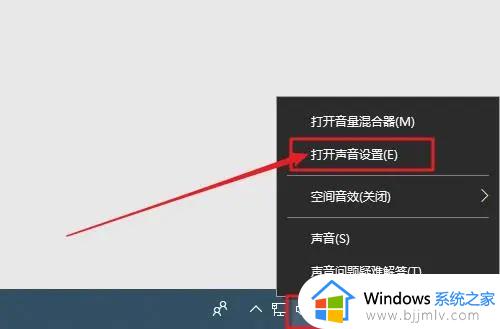
2、 在打开的声音设置页面中,点击右侧扬声器的“设备属性”,继续点击“其他设备属性”,如下图。

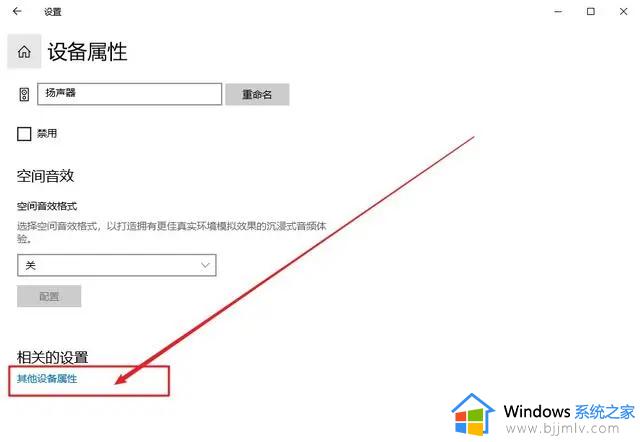
3、 在打开的扬声器属性音量窗口中,点击切换“级别”选项卡。你可以看见一系列的音量调节设置,其中第一条调节设置,是和系桌面任务栏的音量设置是同步的,选择将其调节到最大,再将下面排列的音量调节通通调到最大,如图所示。
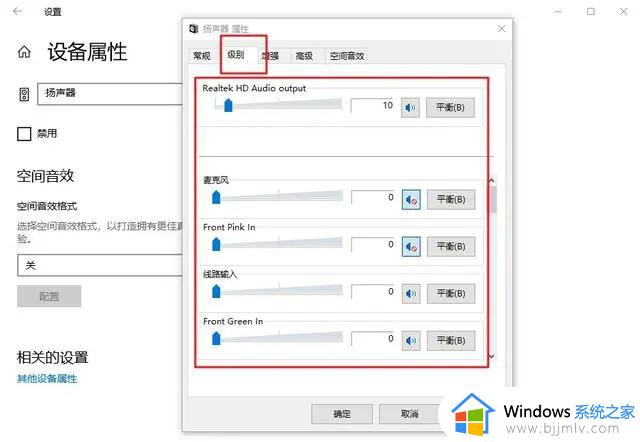
4、 然后,我们继续点击切换至扬声器属性页的“增强”选项卡。在增强选项卡的框中,有一个均衡器的选项,点击选定此项,之后再在下面的声音效果属性中,点击设置旁边的“…”选项,如图所示。
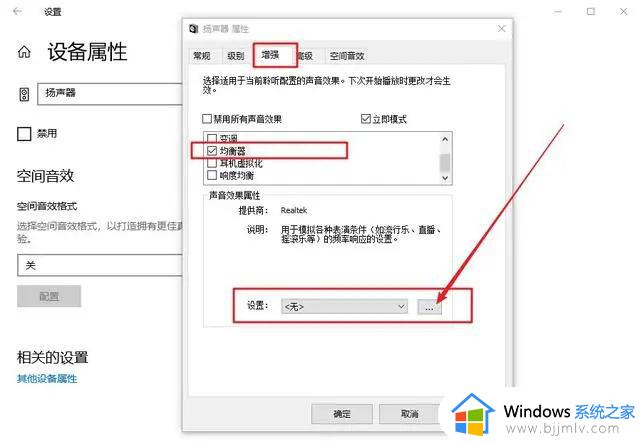
5、 出现系统自带的均衡器页面时,你可以看见最右边有一些小的滑块,自行适当地调整一下。小编曾经尝试过,还是能够非常有效地提高系统的音量,而且音量提升得非常明显,只是电脑的音质也会一定程度地降低。
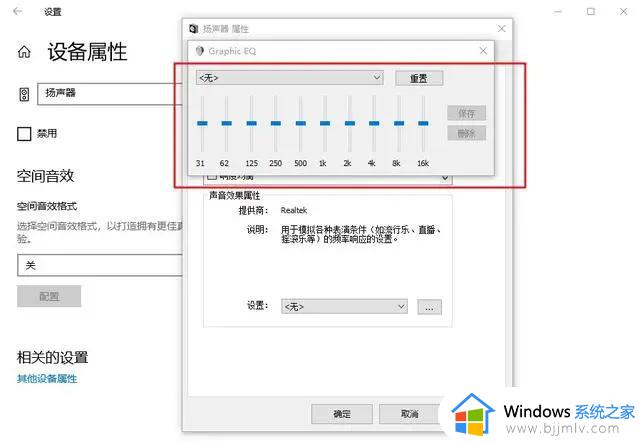
以上全部内容就是小编带给大家的win7电脑扬声器100声音太小了解决方法详细内容分享啦,还不清楚的小伙伴就快点跟着小编一起来看看吧,希望能够帮助到你。
win7扬声器调到100了声音还是小怎么办 win7电脑扬声器100声音太小了如何解决相关教程
- win7电脑音量100声音还是小怎么办 win7电脑音量满的但声音小如何解决
- win7电脑扬声器没声音怎么设置 win7扬声器正常但没有声音输出如何解决
- win7音频管理器怎么设置才有声音 win7电脑扬声器没有声音如何解决
- win7扬声器禁用了怎么恢复 win7怎么恢复被禁用的扬声器
- win7扬声器点击没反应怎么办 win7扬声器点不开如何处理
- win7声音设置没有增强选项怎么回事 win7声音设置扬声器没有增强选项如何解决
- win7电脑连耳机一直是扬声器模式怎么解决 win7插耳机但依然是扬声器模式怎么处理
- win7系统无声音显示未插入扬声器或耳机如何处理
- win7旗舰版扬声器正常但没有声音输出修复方法
- win7电脑未插扬声器或耳机怎么回事 win7电脑未插扬声器或耳机最佳解决方法
- win7系统如何设置开机问候语 win7电脑怎么设置开机问候语
- windows 7怎么升级为windows 11 win7如何升级到windows11系统
- 惠普电脑win10改win7 bios设置方法 hp电脑win10改win7怎么设置bios
- 惠普打印机win7驱动安装教程 win7惠普打印机驱动怎么安装
- 华为手机投屏到电脑win7的方法 华为手机怎么投屏到win7系统电脑上
- win7如何设置每天定时关机 win7设置每天定时关机命令方法
win7系统教程推荐
- 1 windows 7怎么升级为windows 11 win7如何升级到windows11系统
- 2 华为手机投屏到电脑win7的方法 华为手机怎么投屏到win7系统电脑上
- 3 win7如何更改文件类型 win7怎样更改文件类型
- 4 红色警戒win7黑屏怎么解决 win7红警进去黑屏的解决办法
- 5 win7如何查看剪贴板全部记录 win7怎么看剪贴板历史记录
- 6 win7开机蓝屏0x0000005a怎么办 win7蓝屏0x000000a5的解决方法
- 7 win7 msvcr110.dll丢失的解决方法 win7 msvcr110.dll丢失怎样修复
- 8 0x000003e3解决共享打印机win7的步骤 win7打印机共享错误0x000003e如何解决
- 9 win7没网如何安装网卡驱动 win7没有网络怎么安装网卡驱动
- 10 电脑怎么设置自动保存文件win7 win7电脑设置自动保存文档的方法
win7系统推荐
- 1 雨林木风ghost win7 64位优化稳定版下载v2024.07
- 2 惠普笔记本ghost win7 64位最新纯净版下载v2024.07
- 3 深度技术ghost win7 32位稳定精简版下载v2024.07
- 4 深度技术ghost win7 64位装机纯净版下载v2024.07
- 5 电脑公司ghost win7 64位中文专业版下载v2024.07
- 6 大地系统ghost win7 32位全新快速安装版下载v2024.07
- 7 电脑公司ghost win7 64位全新旗舰版下载v2024.07
- 8 雨林木风ghost win7 64位官网专业版下载v2024.06
- 9 深度技术ghost win7 32位万能纯净版下载v2024.06
- 10 联想笔记本ghost win7 32位永久免激活版下载v2024.06